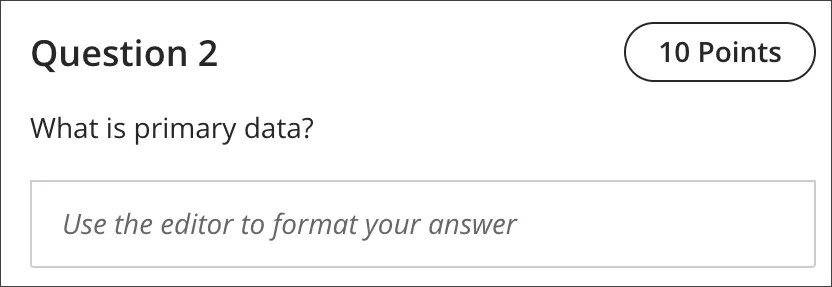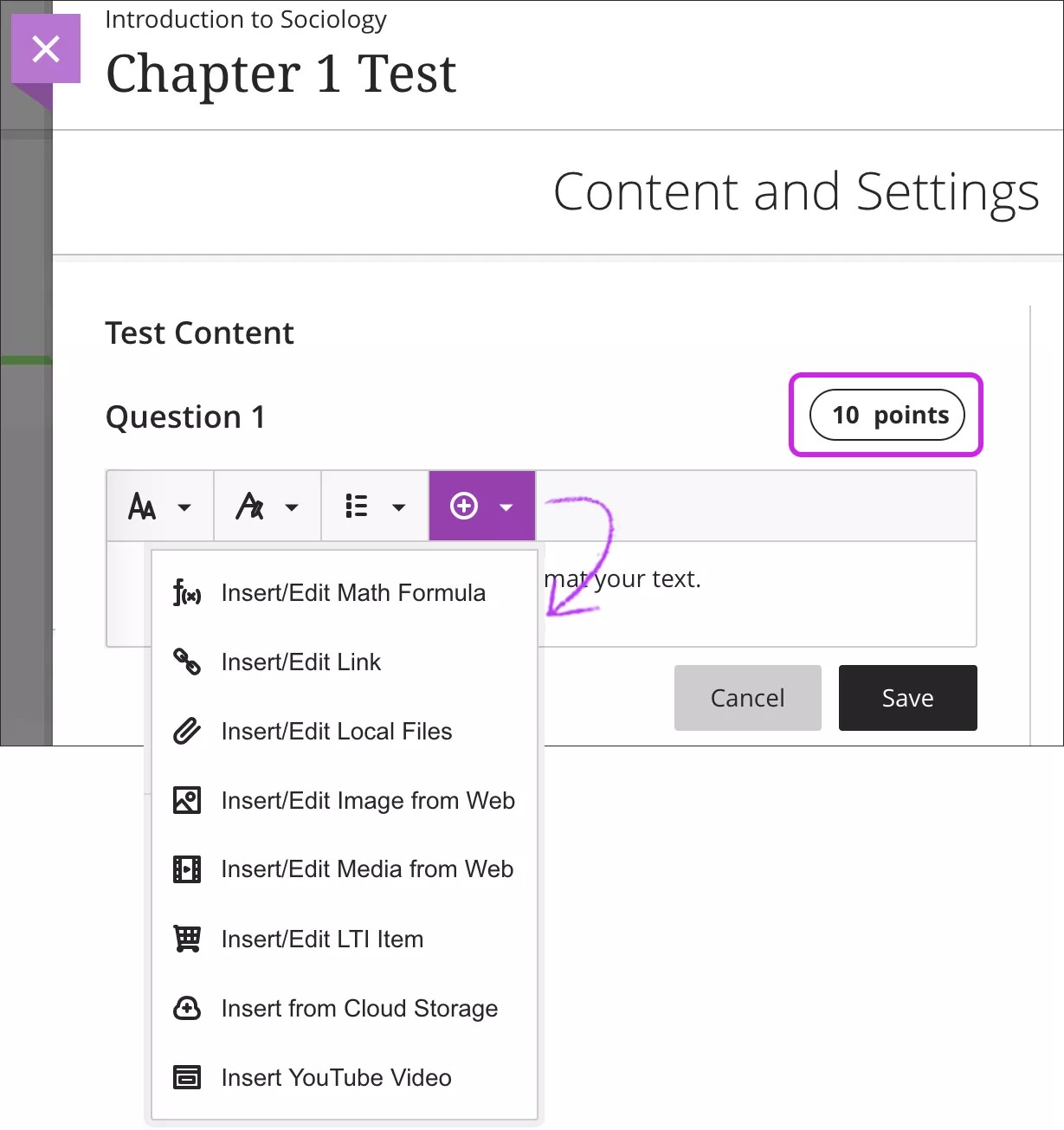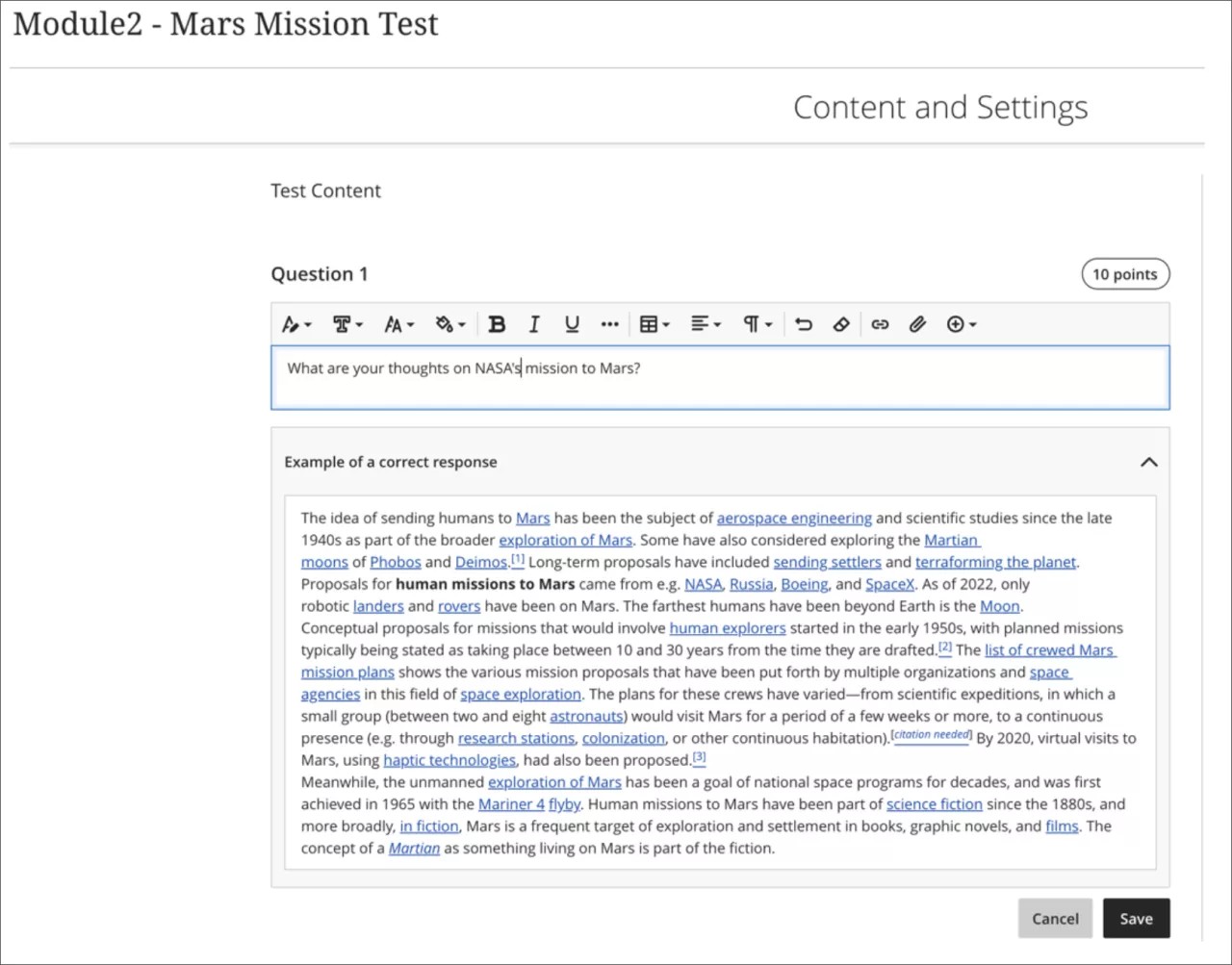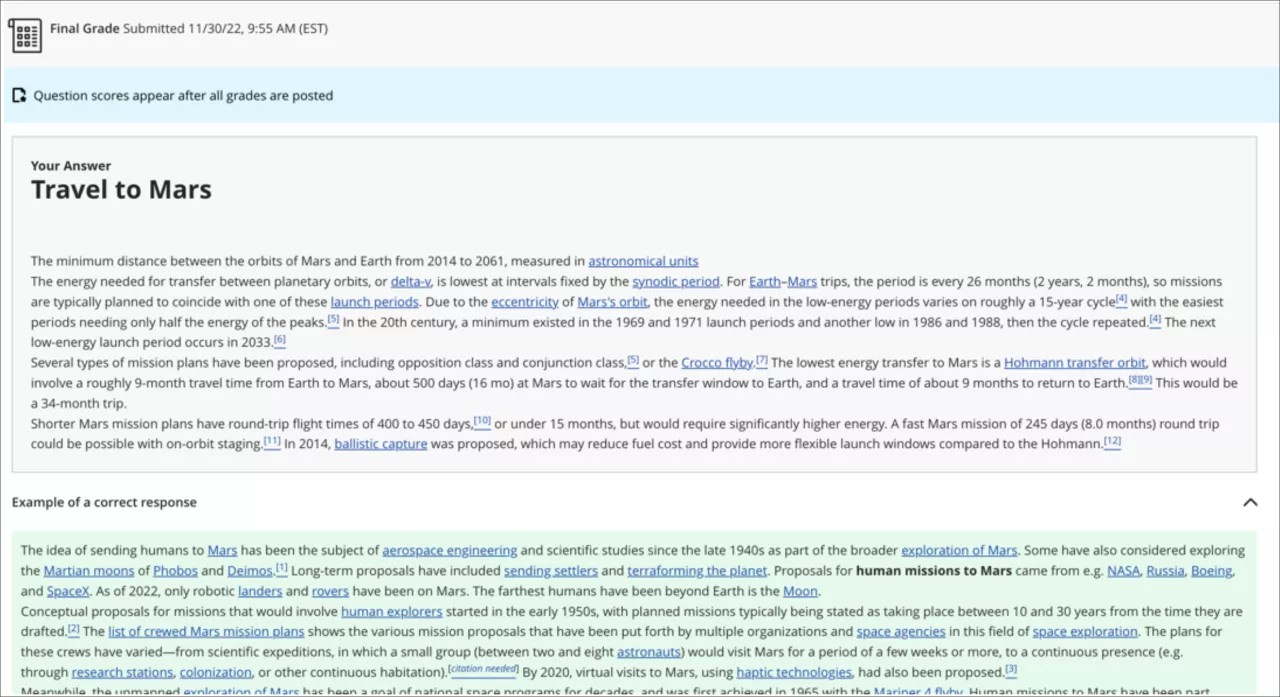إنشاء سؤال مقالي
تتطلب الأسئلة المقالية من الطلاب كتابة إجابة في مربع نص، ويتعين عليك تقدير هذه الأسئلة يدويًا.
عند إنشاء اختبار جديد، حدد علامة الجمع لفتح القائمة، ثم حدد إضافة سؤال مقالي.
ستستخدم نفس العملية عند إنشاء أسئلة في الاختبارات والواجبات.
يتم فتح منطقة محتوى الاختبار حيثما تقوم بإنشاء السؤال المقالي. وتبلغ القيمة الافتراضية للأسئلة 10 نقاط. حدد مربع النقاط لكتابة قيمة جديدة.
للمساعدة في الحفاظ على محتوى الاختبار الخاص بك منظمًا، يمكنك إضافة الملفات داخل الأسئلة الفردية. قم بإجراء تحديد من القائمة إدراج محتوى الخاصة بالمحرر، مثل إدراج من تخزين مجموعة النظراء. ولتحرير الملفات التي قمت بإضافتها، قم بالدخول إلى وضع التحرير الخاص بالسؤال.
المزيد عن إضافة النصوص والملفات
المزيد عن وحدة تخزين مجموعة النظراء
المزيد عن تحرير الاختبارات والأسئلة
يمكنك استخدام الخيارات الموجودة في المحرر لتنسيق النص.
لاستخدام لوحة المفاتيح للانتقال إلى شريط أدوات المحرر، اضغط على المفتاحين ALT + F10. وبالنسبة لنظام التشغيل Mac، اضغط على المفاتيح Fn + ALT + F10. استخدم مفاتيح الأسهم لتحديد خيار، مثل قائمة مرقمة.
توافق الأسئلة المقالية مع الأهداف
يمكنك العمل على توافق الأهداف مع أسئلة التقييم الفردية لمساعدة مؤسستك في قياس الإنجاز. وبعد أن تجعل التقييم متاحًا، يمكن للطلاب عرض معلومات الأهداف التي قمت بتوفيقها مع الأسئلة لكي يعرفوا توقعاتك.
ادخل إلى قائمة السؤال، وحدد التوافق مع الهدف، وحدد الأهداف.
إضافة إجابة نموذجية
يمكنك تضمين إجابة نموذجية للأسئلة المقالية لاستخدامها كمرجع عند التقدير.
يمكن للطلاب رؤية الإجابة النموذجية عند مراجعة نتائجهم إذا تم تكوين إعدادات الاختبار بحيث تُظهِر الإجابات الصحيحة. لا يرى الطلاب الإجابة النموذجية عند خوضهم للاختبارات.
قبل أن يفتح الطلاب التقييم، قم بالوصول إلى القائمة لتحديد تحرير أو حذف. لتغيير النقاط، حدد قرص الدرجة واكتب قيمة جديدة.
يمكنك تحرير نص سؤال مقالي، حتى بعد قيام الطلاب بإجراء الواجبات المرسلة. بعد أن يفتح الطلاب التقييم، لا يمكنك إضافة أسئلة جديدة أو حذف أي سؤال أو نقل المحتوى أو تحرير القيم أو تغيير الإجابات الصحيحة.
حدد التوافق مع الهدف من القائمة لتوافق الأهداف مع أسئلة التقييم الفردية من أجل مساعدة مؤسستك على قياس الإنجاز. وبعد قيامك بإتاحة التقييم، يمكن للطلاب عرض المعلومات الخاصة بالأهداف التي قمت بتوافقها مع التقييمات والأسئلة لكي يعرفوا توقعاتك.
المزيد عن كيفية توافق الأهداف مع محتوى المقرر الدراسي
تحرير الملفات ضمن الأسئلة
يمكنك تحرير إعدادات الملفات التي أضفتها إلى الأسئلة. حدد الملف الموجود في المحرر ثم حدد الرمز تحرير المرفق الموجود في صف خيارات المحرر. يمكنك إضافة اسم العرض والنص البديل. علمًا بأن النص البديل يصف الصور لمستخدمي برامج قراءة الشاشة أو زائري صفحات الويب التي تكون فيها الصور متوقفة عن التشغيل.
كما يمكنك اختيار إما إدراج الملف كرابط في المحرر أو تضمين الملف مباشرةً بحيث يظهر مضمّنًا مع المحتوى الآخر الذي أضفته.